Hur man använder AirPods med Samsung-telefoner

Om du är osäker på om du ska köpa AirPods för din Samsung-telefon, kan denna guide verkligen hjälpa. Den mest uppenbara frågan är om de två är
Om du äger en Samsung-smarttelefon kan du ibland få felet "Något gick fel". Det här felmeddelandet dyker ibland upp på skärmen när du loggar in, vilket indikerar att din enhet inte kände igen ditt lösenord. Men det kan också inträffa när du startar dina favoritappar. Låt oss utforska hur du snabbt kan åtgärda det här felet.
Om du får det här felet när du försöker logga in och din Samsung-telefon inte accepterar ditt lösenord eller mönster, använd den här guiden för att fixa det . I grund och botten måste du starta om din telefon eller använda dina Google-uppgifter för att låsa upp telefonen. Om problemet kvarstår, återställ telefonens fabriksinställningar från återställningsläget.
Om felet "Något gick fel" hindrar dig från att starta dina Android-appar, starta om din terminal. Du kan behöva göra det flera gånger. Flera användare bekräftade att problemet vanligtvis försvinner efter att ha startat om enheten två eller tre gånger i rad.
Se till att du kör de senaste appversionerna som är tillgängliga för din enhet. Starta appen Google Play Butik , tryck på din profilbild och välj Hantera appar och enhet . Hit Uppdatera alla knappen för att uppdatera alla dina appar. Kontrollera om felet kvarstår.
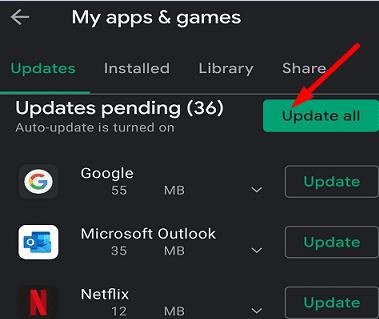
Stäng av din terminal och ta bort SIM-kortet. Slå på enheten och vänta i två minuter. Stäng sedan av den igen, sätt i SIM-kortet , starta din enhet och kontrollera om felet försvinner.
Sätt din Samsung-telefon i säkert läge för att kontrollera om appar från tredje part stör appen du försöker starta.
Håll ned strömknappen för att stänga av telefonen. Tryck på Stäng alternativet när det dyker på skärmen.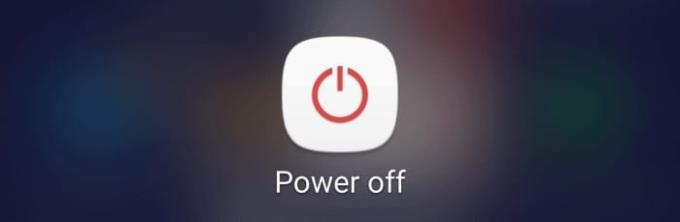
Håll sedan ned ström- och volym ned- knapparna samtidigt för att slå på telefonen.
Aviseringen "Säkert läge" bör nu vara synlig i det vänstra hörnet av skärmen.
Starta appen som utlöste felet "Något gick fel" och kontrollera om det kvarstår. Om den inte gör det indikerar detta att en av dina appar är boven.
För att gå ur felsäkert läge, håll ned ström- och volym ned-knapparna igen i cirka fem sekunder.
Tryck sedan på alternativet Starta om.
Om felet "Något gick fel" inte inträffade i felsäkert läge, avinstallera apparna som du inte längre använder, en efter en, och kontrollera resultaten. På detta sätt kommer du att kunna identifiera den skyldige.
Om din Samsung-telefon säger att något gick fel och du inte kunde starta dina appar, starta om enheten. Se sedan till att uppdatera dina appar och ta bort SIM-kortet. Om problemet kvarstår efter att du satt i SIM-kortet igen, avinstallera de appar som du inte längre använder. Hjälpte dessa tips dig att felsöka problemet? Låt oss veta i kommentarerna nedan.
Om du är osäker på om du ska köpa AirPods för din Samsung-telefon, kan denna guide verkligen hjälpa. Den mest uppenbara frågan är om de två är
Lös ett problem där Samsung Galaxy Tab A sitter fast på en svart skärm och kan inte sättas på.
Samsung Galaxy Z Fold-serien har varit i framkant av den vikbara smartphone-revolutionen och erbjuder användare en unik blandning av innovation och funktionalitet.
Du kanske inte alltid tänker på det, men en av de mest allmänna funktionerna hos en smartphone är möjligheten att fånga en skärmdump. Med tiden har metoderna för att ta dessa skärmdumpar utvecklats av olika skäl, vare sig det handlar om tillägg eller borttagning av fysiska knappar eller introduktionen av nya programvarufunktioner.
När du aktiverar batteriprocenten på din Android-telefon vet du hur mycket batteri som är kvar. Här är det enkla sättet att aktivera det.
Lär dig hur du enkelt sätter i och tar bort SIM-kortet från Samsung Galaxy S20 FE med steg-för-steg instruktioner.
Även om eSIM ökar i popularitet hos operatörer, har varje smartphone fortfarande en SIM-kortplats. Detta för att du ska kunna byta ett SIM-kort om
I en värld där biometriska metoder på våra smartphones fortsätter att förändras är det viktigt att hålla dina privata filer privata. Även om det är fantastiskt att kunna
Glöm aldrig att önska någon en glad årsdag genom att schemalägga dina textmeddelanden på din Galaxy S21. Här är hur.
Galaxy S21-serien är utan tvekan årets bästa Android-telefon hittills, och kommer sannolikt att fortsätta tävla om den titeln allt eftersom året fortskrider och
Visningsbilden eller profilbilden för alla konton – sociala medier eller på annat sätt – är en avgörande identifierare. Det låter våra kollegor och vänner sätta ett ansikte åt våra namn, bygga upp en känsla av förtroende ...
Att ha en smart assistent direkt på din Android-telefon är oerhört användbart och användbart. Från att tända och släcka lampor i ditt hem till att skicka meddelanden
Vissa ägare av Galaxy Z Fold 2 har börjat få en ny mjukvaruuppdatering. Det har inte kommit till alla enheter än, men detta är vanligt. programvara
Om din Samsung-telefon visar en vit skärm, tvingar du starta om enheten, ta bort ditt SIM- och minneskort och ta ut batteriet.
När det kommer till att titta på de bästa smartphoneutgåvorna 2020 kan du inte bara se förbi Samsung Galaxy Z Fold 2. Den här enheten tar framtiden till
Även om Android 11 släpptes i september, har de enda enheterna som har sett den slutliga versionen till stor del varit Googles Pixel-enheter. Det är inte att säga
2020 har varit ett ganska hektiskt år för Samsung, eftersom vi har sett totalt sju olika enheter på flaggskeppsnivå lanseras. Den siffran fortsätter bara
När du tittar på specifikationerna för Galaxy Z Fold 2 från Samsung, finns det ingen anledning att tro att den här enheten inte kommer att vara lämplig i många år framöver. Par
Medan eSIM blir mer och mer populära, har de inte tagit över världen än. Detta inkluderar den futuristiska Samsung Galaxy Z Fold 2, som
Om Teams inte fungerar korrekt på din Samsung-surfplatta, rensa cacheminnet och uppdatera appen. För att åtgärda inloggningsproblem, inaktivera MS Authenticator.
Använder du flera Google-konton på Android och PC och vet inte hur man ändrar standard Google-konto? Läs vidare för att lära dig de hemliga stegen.
Facebook-berättelser kan vara mycket roliga att göra. Här är hur du kan skapa en berättelse på din Android-enhet och dator.
Fyller det på din Android? Lös problemet med dessa nybörjarvänliga tips för alla enheter.
Hur man aktiverar eller inaktiverar stavningskontrollfunktioner i Android OS.
En handledning som visar hur du aktiverar utvecklaralternativ och USB-felsökning på Samsung Galaxy Tab S9.
Älskar du att läsa e-böcker på Amazon Kindle Fire? Lär dig hur du lägger till anteckningar och markerar text i en bok på Kindle Fire.
Jag ger en lista över saker du kan prova om din Android-enhet verkar starta om slumpmässigt utan uppenbar anledning.
Vill du lägga till eller ta bort e-postkonton på din Fire-surfplatta? Vår omfattande guide går igenom processen steg för steg, vilket gör det snabbt och enkelt att hantera dina e-postkonton på din favorit enhet. Missa inte denna viktiga handledning!
En handledning som visar två lösningar på hur man permanent förhindrar appar från att starta vid uppstart på din Android-enhet.
Behöver du nedgradera en app på Android-enhet? Läs den här artikeln för att lära dig hur du nedgraderar en app på Android, steg för steg.


























